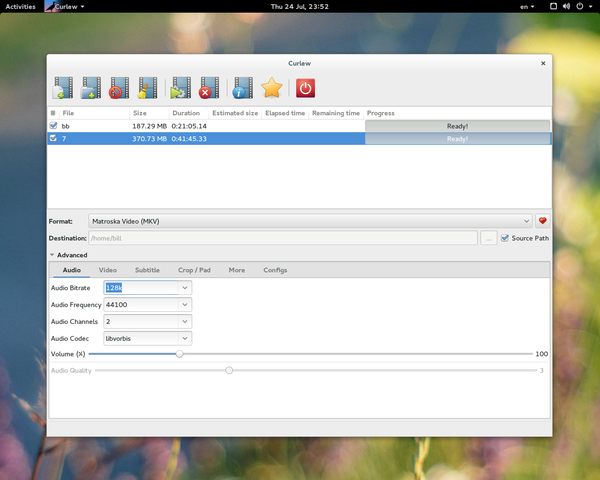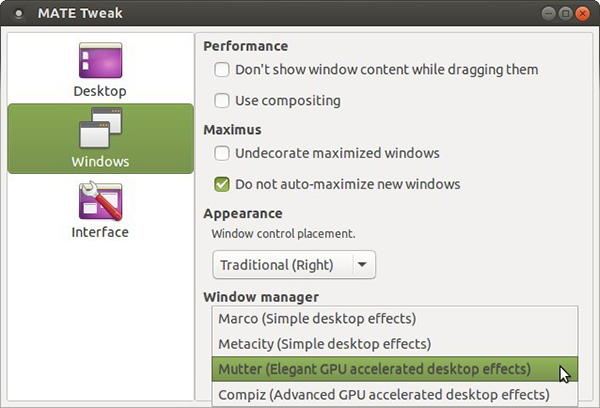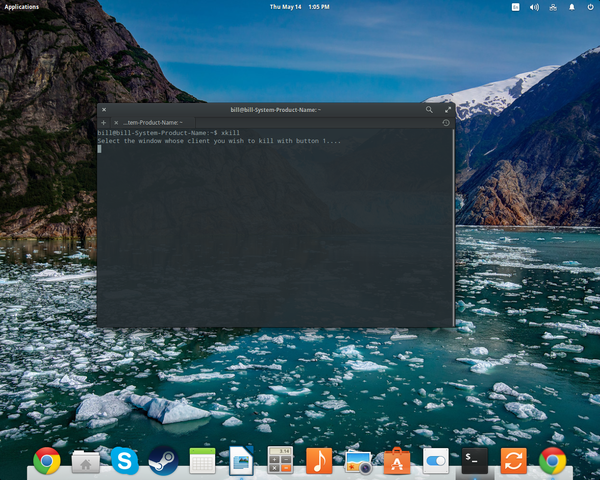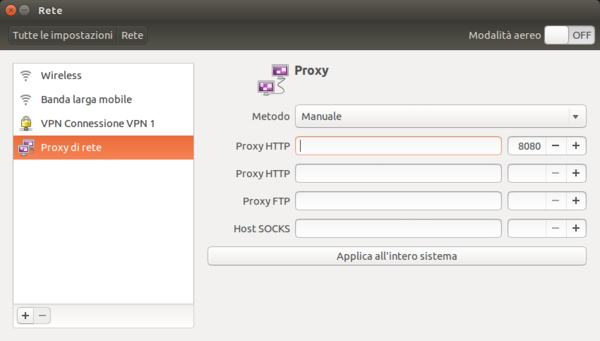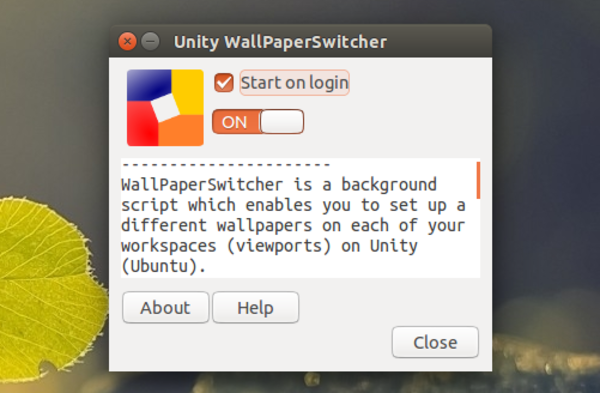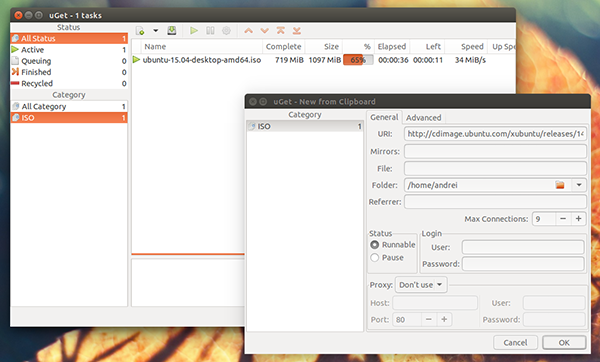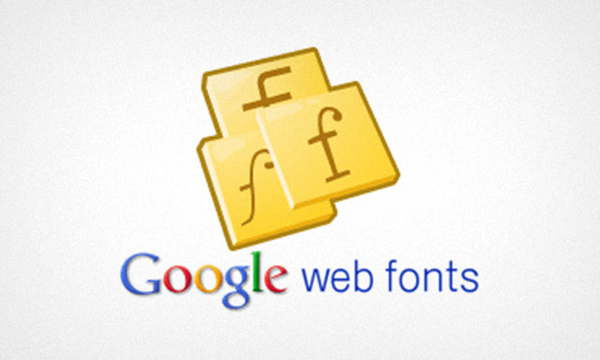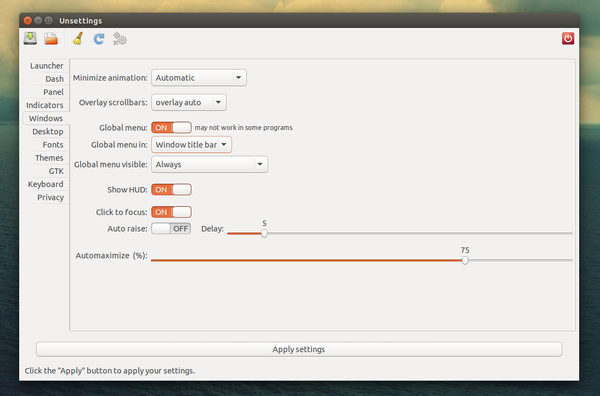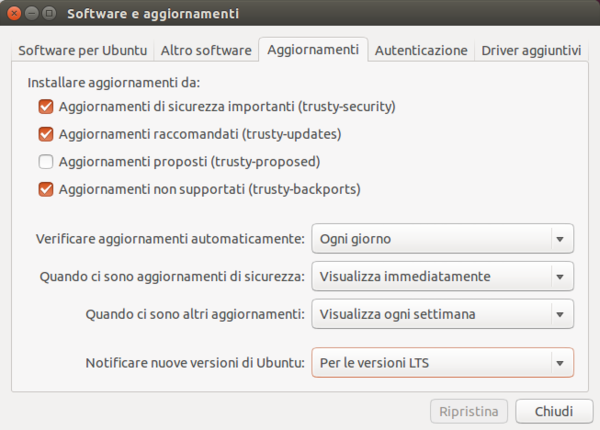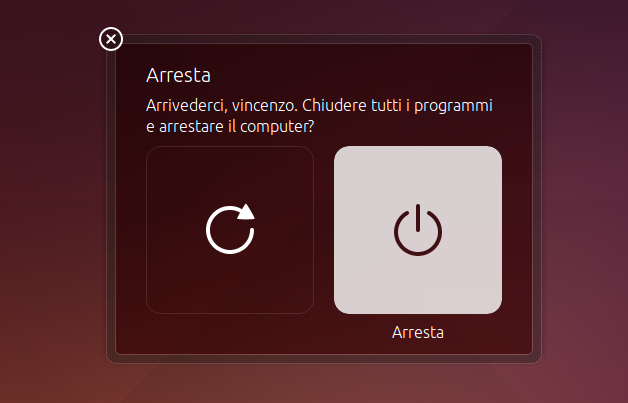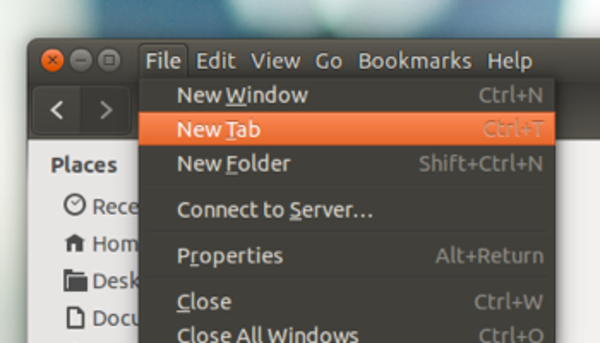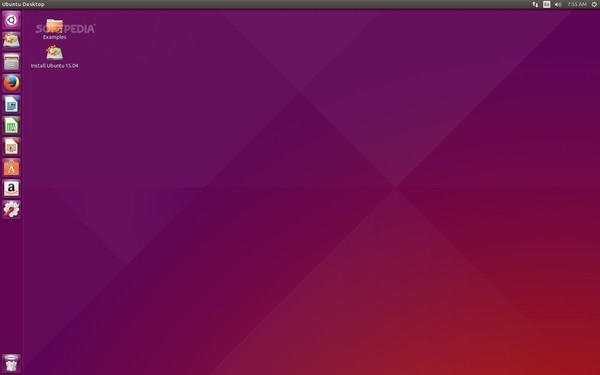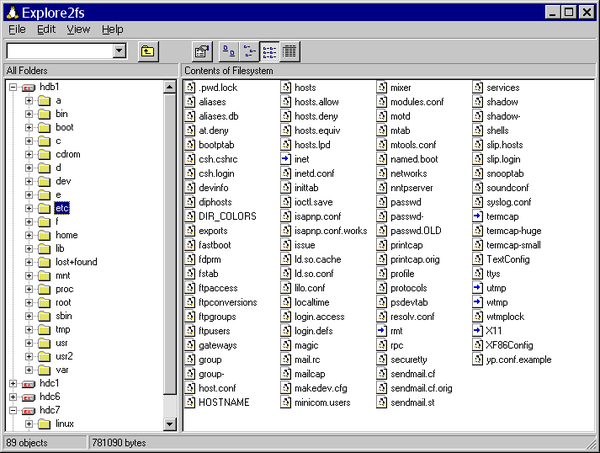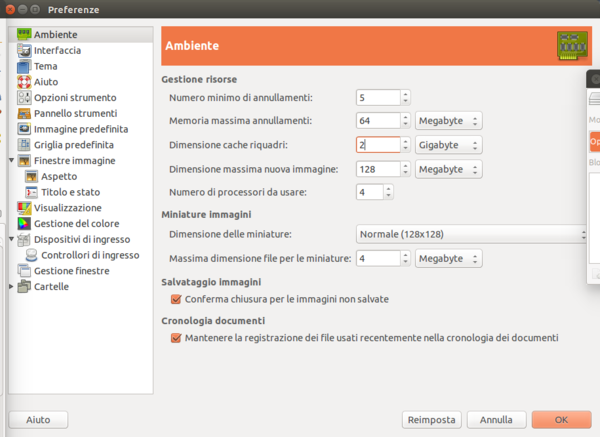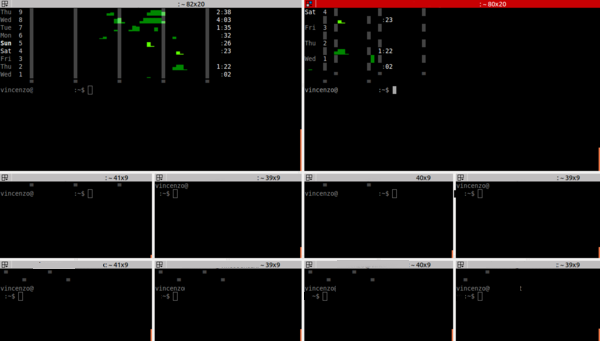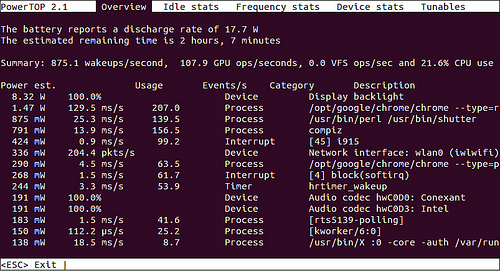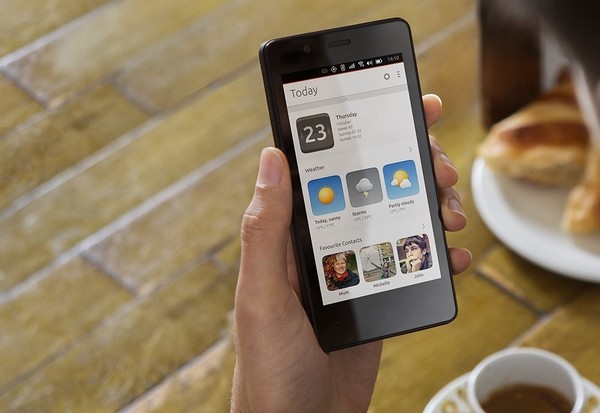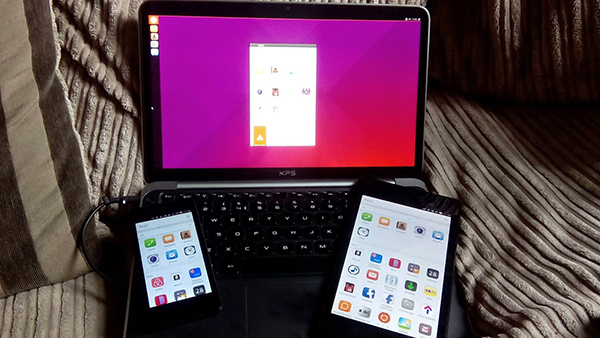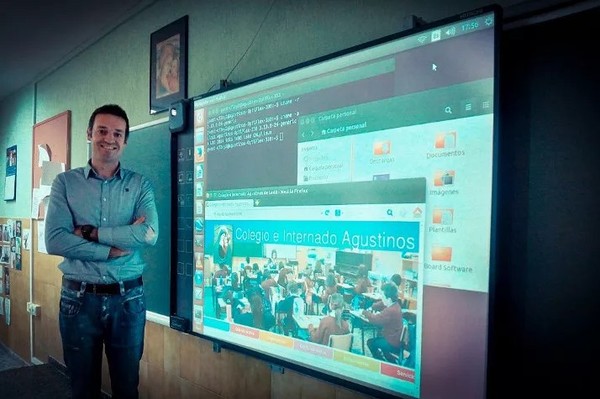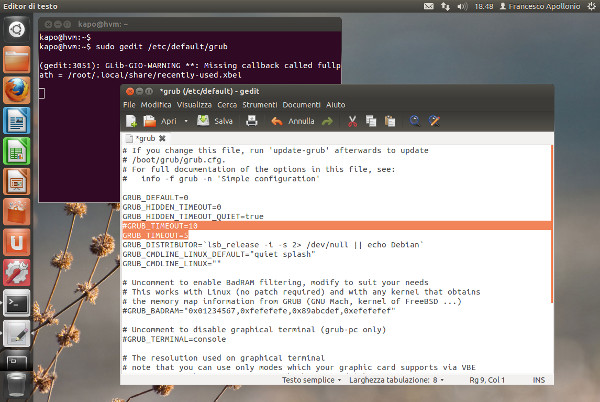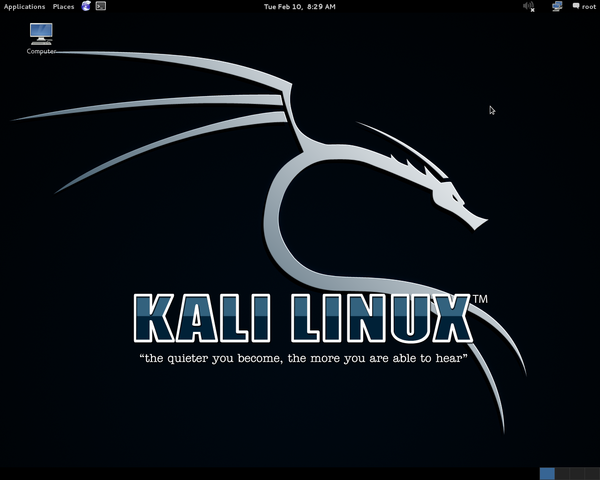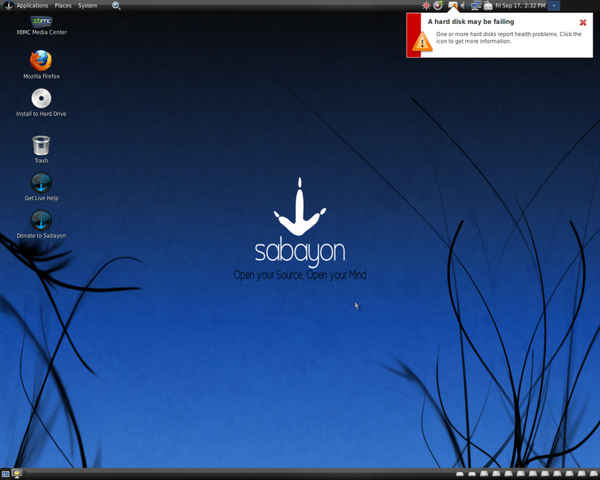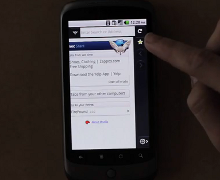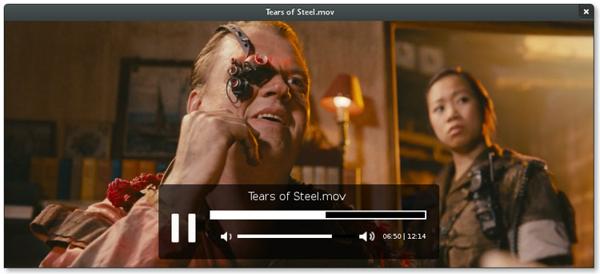Fra le mille applicazioni non ufficiali che ci permettono di accedere a Google Drive sulla nostra distro preferita, google-drive-ocamlfuse sembra essere uno dei più perfomanti. Ecco come installarlo.
![]()
Da più di un anno Google ha reso pubblico il suo Drive, il servizio di cloud storage molto apprezzato dagli utenti Windows e un po’ meno da quelli Linux. Perché? Per il semplice motivo che non esiste ancora un client ufficiale in grado di sincronizzare i file presenti sul sistema operativo del pinguino con la nostra nuvola personale. Un gran peccato. Al momento, esistono diversi client non ufficiali che lavorano a tale scopo, anche se ognuno ha le sue pecche. InSync, ad esempio, è disponibile solo a pagamento, mentre Grive funziona esclusivamente a riga di comando (e inoltre il suo sviluppo sembra essere fermo).
Ma da qualche tempo è disponibile un altro client alternativo: google-driver-ocamlfuse che, in poche parole, ci permette di leggere e scrivere tutti i file e le directory presenti sul nostro spazio Google Drive, oltre a leggere (ma non scrivere) tutti i documenti presenti su Google Docs. Presente, inoltre, anche il supporto al multi account.
Non aspettiamoci però un client senza difetti: google-drive-ocamlfuse si trova infatti ancora in una fase di pieno test. Dunque, i problemi sono sempre dietro l’angolo. Se vogliamo installarlo su Ubuntu, possiamo seguire due differenti strade. La prima è scaricare i binari precompilati, anche se, purtroppo, non sono disponibili per tutte le release della distro di Canonical. Se utilizziamo Ubuntu 12.04 a 64 bit, 12.10 a 32 o 64 bit e Ubuntu 13.04 a 64 bit, possiamo scaricare l’archivio da questa pagina. Al termine del download, estraiamo l’archivio e lanciamo il comando:
sudo install ~/google-drive-ocamlfuse*/google-drive-ocamlfuse /usr/local/bin/
Soddisfiamo inoltre le dipendenze richieste con:
sudo apt-get install libcurl3-gnutls libfuse2 libsqlite3-0
Ma se non utilizziamo una delle release di Ubuntu sopra indicate, non ci resta che installare google-drive-ocamlfuse tramite OPAM, un gestore di pacchetti per Ocaml. Installiamolo con:
sudo add-apt-repository ppa:avsm/ppa-opam-unstable
sudo apt-get update
sudo apt-get install ocaml opam
Installiamo le dipendenze con:
sudo apt-get install m4 libcurl4-gnutls-dev libfuse-dev libsqlite3-dev
E procediamo al setup di google-drive-ocamlfuse con:
opam init opam update
opam install google-drive-ocamlfuse
sudo install ~/.opam/system/bin/google-drive-ocamlfuse /usr/local/bin/
Ora che abbiamo installato il software, possiamo iniziare la sua configurazione di base. Anzitutto, autorizziamo l’applicazione ad accedere a Google. Per farlo, lanciamo da terminale il comando:
google-drive-ocamlfuse
Si aprirà automaticamente una nuova scheda del browser: clicchiamo sul pulsante Consenti e attendiamo qualche secondo affinché il codice di autorizzazione venga recuperato. Non ci resta che creare una nuova directory (possibilmente nella home) da assegnare a Google Drive:
mkdir ~/gdrive
E montiamo li disco di Google drive con:
google-drive-ocamlfuse ~/gdrive
Tutto è pronto! Se vogliamo scoprirne di più, diamo un’occhiata al wiki del progetto.
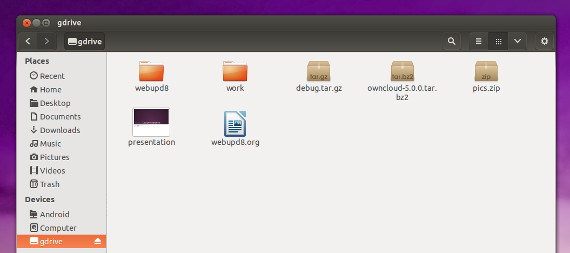
Fonte: Web Upd8